
Sisällysluettelo:
- Kirjoittaja John Day [email protected].
- Public 2024-01-30 09:02.
- Viimeksi muokattu 2025-01-23 14:44.




Rakenna vuorovaikutteinen arcade -yöpöytäkello, jossa on kosketusnäyttö ja animoidut arcade -hahmot, joiden avulla voit tallentaa haluamasi äänen hälytystä varten.
Tämä on päivitys aiemmasta projektista, joka sisältää nyt 3D -tulostuskotelon ja neljä erillistä ohjelmaa, joista valita
1. Arcade Clock - DK Mario, Space Invaders & Pacman -animaatio
2. Pacman Clock - Interaktiivinen animoitu Pacman -peli kellotoiminnoilla
3. DK Clock - Interaktiivinen animoitu DK -peli kellotoiminnoilla
4. Tumble Ghost - Animoitu Pacman Ghost -peli, joka perustuu Flappy Birdiin
Paljon hauskaa rakentaa ja loistava lahja kaikille, jotka haluavat kokea 80 -luvun arcade -pelihahmojen nostalgian
** Jos pidät tästä ohjeesta, äänestä sitä "Kellokilpailussa" painamalla sivun alareunassa olevaa painiketta ***
Paljon kiitoksia !!
Vaihe 1: Kerää materiaalit

- Arduino Board - Arduino Mega 2560 (kohteita 1, 2 ja 3 voi ostaa yhdellä paketilla)
- Kosketusnäyttö Arduino Shield - 3,2 tuuman Mega Touch LCD -laajennuskortin suoja
- Kosketusnäyttö - 3,2 tuuman TFT LCD -näyttö + kosketusnäyttö Arduinon Mega 2560: lle
- Reaaliaikainen kellomoduuli - DS3231 RTC
- Ääninauhuri - ISD1820 Ääninauhuri
- PLA -filamentti 3D -tulostimelle
- Kaksiosainen epoksihartsi kotelon liimaamiseen
- USB -kaapeli 2 metrin pituinen USB -laturi (käytetään kellon virtalähteeseen)
- Kuuma liimapistooli
- Nippusiteet X 3
Valinnaisia automaattisia taustavalon himmennysosia tarvitaan vain, jos yöpöytäkello
- Vastus 270k ohmia
- Zener -diodi 3.3v
- 0,5 watin vastus 47 ohmia
- Valosta riippuvainen vastus (LDR)
Vaihe 2: Tulosta 3D -kotelo


Tulostin kellokotelon Creality Ender 3 -laitteelle. Kaikki 3D -tulostustiedostot ja kotelon ohjeet löytyvät täältä Thingiversesta
Vaihe 3: Rakenna piiri
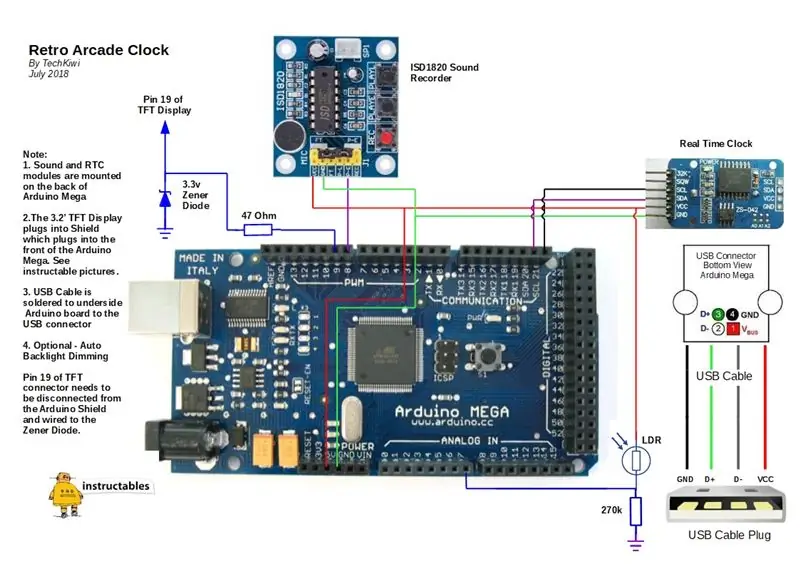


Kokonaispiiri sisältää reaaliaikaisen kellon, Arduino Megan, äänimoduulin, kosketusnäytön ja näytön.
1. Reaaliaikainen kello
Kiinnitä reaaliaikainen kello Arduino Megan takaosaan kuvan mukaisesti. Käytin kuumaa liimapistoolia ja pakkausvaahtoa varmistaakseni, etteivät ne kosketa toisiinsa ja että on jonkin verran pehmusteita liikkeen absorboimiseksi. Minun tapauksessani juotin kaksi RTC -jalkaa suoraan Arduinolle ja käytin kytkentäjohtoa 5v: n ja GND: n liittämiseen Arduinoon.
2. Äänen tallennusmoduuli
Nämä ovat todella siistejä ja helppokäyttöisiä. Samalla tavalla kuin yllä, käytä vaahtoa ja kuumaa liimaa moduulin ja kaiuttimen sijoittamiseen Arduinon takaosaan varmistaen, että ne on eristetty koskettamasta. Äänimoduuli käynnistyy A8: n D8: lla, joten tämä ja virtalähde on yhdistettävä annetun kytkentäkaavion mukaisesti.
3. Automaattinen taustavalon himmennin (valinnainen)
Jos aiot käyttää sitä yöpöytäkellona, haluat todennäköisesti himmentää taustavalon automaattisesti yöllä, jotta se ei vaikuta uneen. (Jos ei, voit ohittaa tämän vaiheen!) Valitettavasti TFT-näytön taustavalo on kiinteästi kytketty +3,3 V: iin, eikä sitä voi säätää Arduinolla. Tämä tarkoittaa, että meidän on irrotettava se ja yhdistettävä uudelleen Arduinon PWM -nastaan taustavalon kirkkauden säätämiseksi. Halusin tehdä tämän mahdollisimman vaurioittamalla komponenttien tapit tai raidat, joten otin seuraavan lähestymistavan. Noudata alla olevia ohjeita huolellisesti
(a) Tätä varten yksikön takaosaan on sijoitettu valosta riippuva vastus (LDR) valon havaitsemiseksi. Poraa koteloon kaksi 3 mm reikää ja työnnä LDR -jalat reikien läpi. Pidä jalat paikoillaan kaapin sisäpuolella kuumaliimalla. Juotos kaksi johtoa kotelon sisäpuolelle ja liitä ne piirikaavion mukaisesti. Lisää 270 k ohmin vastus Arduinon A7: een piirikaavion mukaisesti.
(b) Irrota TFT -näyttö ja aseta se tukevalle alustalle. Tunnista tappi 19 (LED_A) ja poista varovasti muutama millimetri muovia tapin pohjasta. Taivuta tappi tasaiseksi ja pois liittimestä yllä olevan kuvan mukaisesti. Tarkista, että TFT -suojalevy voidaan liittää tiukasti pistorasiaan ja että taivutettu tappi ei estä pistoketta tai pistorasiaa.
(c) Juotos 47 ohmin rekisteri taivutetun tapin yli ja liitä johto vastuksesta Arduino Megan D9: een. Arduino D9 -tappi voi upota jopa 40 mA: iin, joten vastus rajoittaa tämän alle. Kiinnitä 3,3 V: n Zener -diodi samaan nastaan (LED_A) ja liitä se maahan kaavion mukaisesti. Tämän tarkoituksena on suojata taustavaloa ylijännitteeltä, koska se säätää jännitteen 3,3 volttiin.
4. TFT -näyttö ja Arduino Shield
Työnnä 3,2 tuuman TFT -kosketusnäyttöliittimet varovasti TFT -Arduino -suojaan. Liitä sitten varovasti Arduinon yläosaan annetun kuvan mukaisesti. RTC: ssä on akku, joten se säilyttää oikean ajan, vaikka virta olisi katkaistu. Hälytysaika tallennetaan Arduinon Eepromiin, mikä tarkoittaa, että se säilyy, jos sähkökatko tapahtuu.
Vaihe 4: Lataa koodi

Toinen sija kellokilpailussa
Suositeltava:
Retro -tyylinen kiertovalintapuhelin: 4 vaihetta (kuvilla)

Retro -tyylinen pyörivä soitin matkapuhelin: Tämä projekti johtui sekä käytännön tarpeesta että halusta tehdä jotain hauskaa. Kuten useimmat nykyaikaiset perheet, lakkasimme saamasta todellista " kotia " puhelin (langallinen) monta vuotta sitten. Sen sijaan meillä on ylimääräinen SIM -kortti, joka liittyy " vanhaan " kodin numero
Retro-futuristinen USB-asema: 16 vaihetta (kuvilla)

Retro-futuristinen USB-asema: Sain jokin aika sitten lahjaksi USB-muistitikun. Taajuusmuuttajan kotelo oli hyvännäköinen, mutta valitettavasti se alkaa aiheuttaa epäluotettavan yhteyden ongelman useiden kuukausien käytön jälkeen. Siksi olin lopettanut sen aseman käytön. Useimmat ihmiset
Retro Raspberry Pi Tumblr GIF -kamera: 10 vaihetta (kuvilla)

Retro Raspberry Pi Tumblr GIF -kamera: Halusin tavan käyttää vintage -kameroitani uudella, digitaalisella tavalla. Minulla on muutama potku eri olosuhteissa, mutta en ole käyttänyt niitä pitkään aikaan, koska elokuvan kehittäminen on kallista. Seuraa tämän opetusohjelman mukana nähdäksesi kuinka laitoin vadelman
Tee oma kannettava retro -pelikonsoli! joka on myös Win10 -tabletti!: 6 vaihetta (kuvilla)

Tee oma kannettava Retro -pelikonsoli! …… joka on myös Win10 -tabletti!: Tässä projektissa näytän sinulle, kuinka luoda kannettava retro -pelikonsoli, jota voidaan käyttää myös Windows 10 -tabletina. Se koostuu 7 " HDMI LCD kosketusnäytöllä, LattePanda SBC, USB Type C PD -virtapiirilevy ja muutama täydentävä
Monoprice Moderni Retro Irrotettava Kaapeli Mod: 26 Vaihetta (Kuvilla)

Monoprice Modern Retro Irrotettava kaapelimoduli: nämä kuulokkeet ovat arvokkaita (~ 25 dollaria), mutta liitetty kaapeli on liian pitkä. nyt saat tämän jälkeen haluamasi pituisen kaapelin. tai voit hankkia bluetooth -donglen ja sinulla on langattomat kuulostavat kuulokkeet. kuulokkeetbluetooth tämä on mukautettava
